Как да създам Minecraft сървър във всички версии?
Ако искате да играете Minecraft с приятели, определено ще трябва да създадете Minecraft сървър. Какво е Minecraft сървър? Това е място за хостване на Minecraft, където няколко потребители на Minecraft могат да се свържат чрез интернет чрез компютъра или мобилния си телефон.
Има сървъри, до които имате достъп по платен начин, за да играете Minecraft с приятелите си. Има и други безплатни, но трябва да играете заедно с много хора по света. Ако искате нещо по-персонализирано, ще трябва да направите свой собствен сървър и тук ще ви научим как да създадете своя сървър за Minecraft.
За да можете да играете с приятелите си, без да прекъсвате други хора от цял свят, трябва да направите следното, за да създадете свой личен сървър за Minecraft.
ИНСТРУКЦИЯ ЗА YOUTUBE:
Стъпки за създаване на Minecraft сървър
За да създадете сървър на Minecraft във всички версии на Minecraft, трябва да имате достъп mcversions.net където трябва да изтеглите безплатно всеки от сървърите на Minecraft, от който се нуждаете. Информацията трябва да се съхранява във вашия компютър и да се инсталира. Препоръчвам ви да използвате най-новата налична версия, която ще излезе със звезди, за да можете да я идентифицирате.
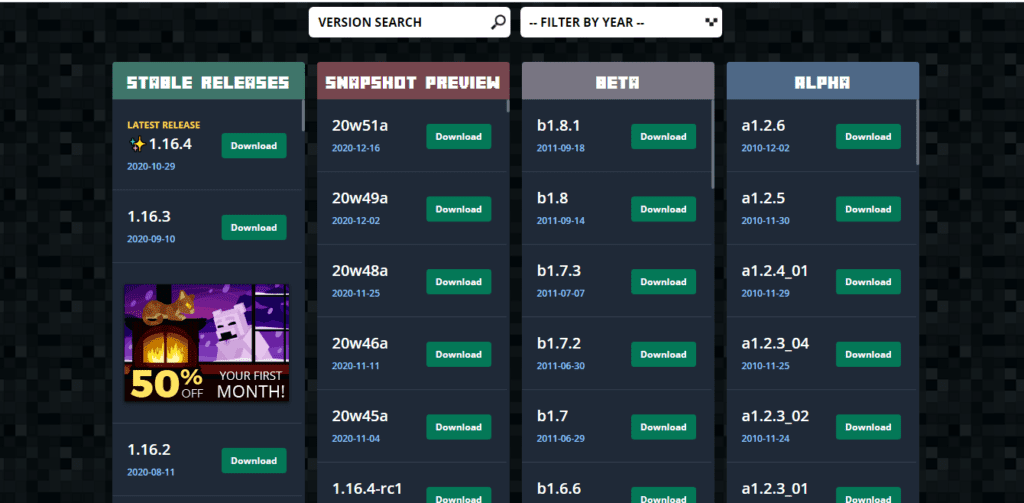
Инсталирайте MINECRAFT сървър на вашия компютър
След като изтеглите файла, за да създадете сървър на Minecraft и да го инсталирате на вашия компютър, трябва да го поставите в отделна папка и да го стартирате (ще работи само ако сте изтеглили Java). Веднъж изпълнени ще видите как се появяват други файлове. Вътре в тези файлове ще намерите бележник (.txt файл). В този блог с бележки трябва да сложите думата „true“ в края му.
Трябва да се отбележи, че в зависимост от типа акаунт в Minecraft, който имате, трябва да поставите думата true в бележника на сървъра, ако акаунтът е оригинален. Ако акаунтът е хакнат или фалшив, трябва да сложите думата false, за да работи сървърът ви правилно и да създадете своя minecraft сървър.
След това в същия бележник ще видите папка, в която ще пише IP сървър. Вътре в тази папка трябва да поставите ip на вашето устройство, което ще намерите в приложението за команден ред, като използвате командата ipconfig.
IP, който приложението ще ви даде, е IP, който трябва да поставите в бележника, за да създадете Minecraft сървър.
Трябва да деактивирате защитната стена
Тъй като вашето намерение е да направите споделен сървър, ако вашата защитна стена е свързана, тя няма да позволи на вашите приятели да влязат в сървъра. Поради тази причина трябва да изключите защитната стена в момента, в който ще се свържете към сървъра на Minecraft с вашите колеги играчи.
Може да ви хареса: Minecraft текстурен пакет за Among us

Играйте мултиплейър Minecraft
След като всичко по-горе бъде направено, трябва да преминете към конфигурацията на рутера или Wi-Fi устройството на ваше разположение. Там ще намерите в раздела за сървъри сървъра на minecraft, който трябва да разрешите за неговата работа, като въведете IP и протокола на вашето лице. След като приключите, трябва да влезете в играта в мултиплейър и на адреса трябва да поставите локален хост, или можете да влезете с ip на вашия сървър.
Приятелите им ще могат да влизат само с IP адреса на своя сървър, за което трябва да им дадете тази информация, за да могат да се свържат. Те трябва да влязат в зоната за мултиплейър игри и там да поставят ip на вашия сървър. Препоръчваме ви да не давате ip на вашия сървър на никого, когото не познавате, а само да споделяте тази информация с приятелите си.
Важно е да знаете, че сървърът не може да играе, тоест няма да можете да играете от компютъра, на който е инсталиран сървърът. За това ще трябва да инсталирате друга програма, наречена емулатор на Windows. За да можете да играете така, сякаш използвате друг компютър.
Да, можете да играете чрез друго устройство, което е свързано към същия Wi-Fi, което е компютърът, на който сте инсталирали емулатора. Трябва да се отбележи, че в зависимост от капацитета на вашия компютър, можете да имате определен брой играчи, така че не препоръчваме да правите игрална зала с повече от 5 играчи, ако използвате някакъв основен компютър.